上一篇
网络安全 快速上手:教你如何安全修改WiFi密码
- 问答
- 2025-08-04 10:32:53
- 9
🔒【网络安全速递】欧盟新规落地!你的WiFi密码还安全吗?🚨
家人们!2025年8月刚开头,欧盟就扔了个重磅炸弹——RED网络安全标准EN 18031系列正式生效!这意味着所有联网设备(包括你家路由器)必须强制使用强密码,否则连欧盟市场都进不了🌍,更扎心的是,Reddit安全板块爆出猛料:现在黑客破解WiFi密码的手段已经进化到能绕过简单密码+WPS组合了!😱
别慌!今天手把手教你3分钟修改WiFi密码,顺便把路由器武装到牙齿🔐。
🚀第一步:准备工作(别跳过!血的教训!)
1️⃣ 找到路由器IP
- 电脑/手机连上WiFi后,打开命令提示符(Win+R输入
cmd),输入ipconfig,找到「默认网关」那串数字(通常是192.168.1.1或192.168.0.1) - 📱手机党直接看路由器底部标签,华为/小米等新款路由器管理地址可能长这样:
router.xiaomi.com
2️⃣ 登录账号密码
- 90%的人不知道:路由器默认密码可能不是admin!检查路由器底部标签,如果写着「初始密码:空」,恭喜你中奖了🎉(但建议立即修改!)
3️⃣ 备份当前配置

- 在路由器管理界面找到「系统工具」→「备份与载入配置」,这一步能防手残党误操作💾
🔧第二步:修改密码(附防破解秘籍)
电脑端操作
- 浏览器输入IP地址→登录→找到「无线设置」📡
- 重点来了!密码设置要遵循「3无原则」:
- ❌无生日/电话号码
- ❌无连续字母(如abcdef)
- ❌无键盘路径(如qwerty)
- ✅正确示范:
L0v3@WiFi!2025(大小写字母+数字+符号,长度≥12位)
手机APP端(以华为路由器为例)
- 打开「华为智慧生活」APP→点击路由器→进入「WiFi管理」📲
- 开启「密码强度」检测功能,系统会实时提示你的密码是否够硬核💪
隐藏技能
- 修改密码后,所有设备都会断连!建议睡前操作,避免老板开会时突然断网💼
- 家里有小米智能设备的,记得在米家APP里重新输入密码,否则空调/扫地机器人会集体罢工🤖
🛡️第三步:开启史诗级防御(黑客看了直摇头)
1️⃣ 启用WPA3加密
- 在「无线设置」里找到「安全模式」,选择「WPA3-Personal」(2025年新路由器都支持,老设备可能显示「WPA2/WPA3混合模式」)
2️⃣ MAC地址白名单
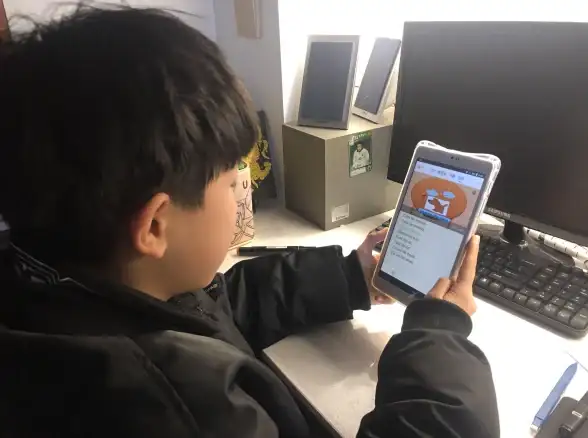
- 进入「终端管理」→「已禁设备」,把爸妈/自己的手机/电脑MAC地址添加到「允许列表」(查找MAC地址方法:手机「设置」→「关于手机」→「状态信息」)
3️⃣ 访客网络隔离
- 单独开个「Guest网络」给客人用,网速限制1MB/s,到期自动关闭,再也不用担心邻居蹭网追剧了🎬
4️⃣ 固件自动更新
- 在「系统升级」里开启「自动更新」,华为/华硕等大厂每月1号推送安全补丁,比手机系统更新还准时⏰
🔥彩蛋:黑客见了想砸电脑的骚操作
- 双频分流:把2.4GHz和5GHz分成两个SSID,智能设备连2.4G(穿墙强),手机/电脑连5G(速度快)📶
- 定时重启:每周二凌晨3点自动重启路由器,清理缓存还能防死机🕒
- DNS防劫持:把「DNS服务器」改成阿里云(223.5.5.5)或腾讯云(119.29.29.29),再也不用担心访问网站被劫持到赌博页面了🎰
❓常见问题Q&A
Q:忘记路由器密码怎么办?
A:用牙签长按路由器背后Reset键10秒,恢复出厂设置后用默认密码登录(但会清空所有设置,慎用!)
Q:密码总记不住怎么办?
A:用密码管理器(如1Password)生成随机密码,或者用「歌词记忆法」:比如周杰伦《晴天》歌词「故事的小黄花」→GsdXhh@2025
Q:修改后连不上网?
A:检查是否开启了「5G优选」功能(部分手机需要手动关闭再重新连接)

💡最后划重点:
- 每季度改一次密码(设置手机日历提醒⏳)
- 路由器管理密码和WiFi密码要分开设置
- 关注路由器厂商安全公告(华为/小米官网都有「安全响应」板块)
立刻!马上!去检查你家WiFi密码是不是还在用「admin123」这种弱鸡组合🔥 网络安全没有后悔药,但有预防针——打起来!💉
本文由 业务大全 于2025-08-04发表在【云服务器提供商】,文中图片由(业务大全)上传,本平台仅提供信息存储服务;作者观点、意见不代表本站立场,如有侵权,请联系我们删除;若有图片侵权,请您准备原始证明材料和公证书后联系我方删除!
本文链接:https://vps.7tqx.com/wenda/533963.html



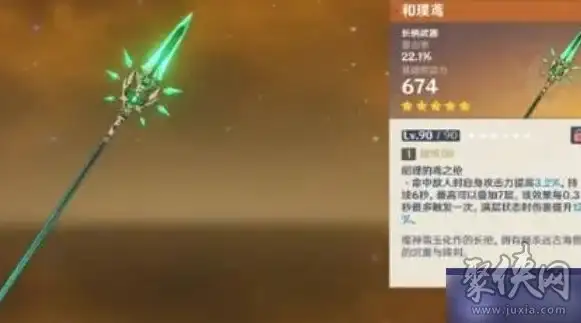

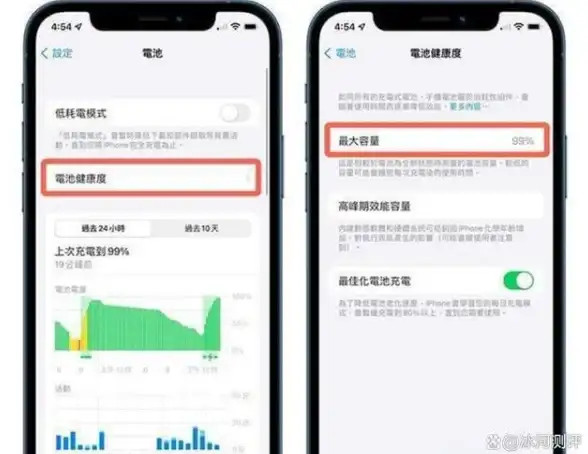

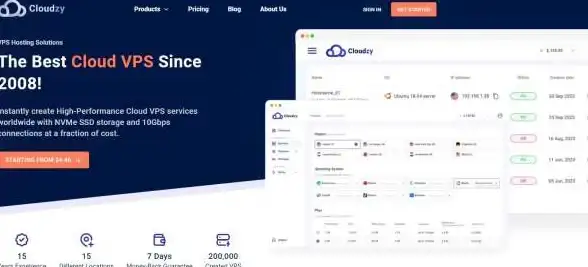

发表评论